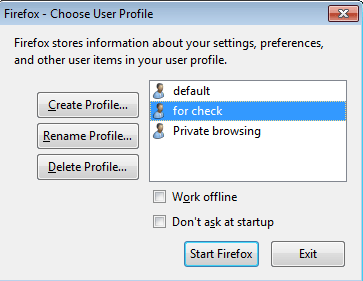Private browsing что это
Private Browsing, или использование приватного просмотра без закрытия табов в Mозилле

Но все-таки сегодня мы поговорим о более приземленных вещах, а точнее о режиме приватного просмотра в Mozilla Firefox.
Что дает приватный просмотр?
Он помогает заходить в интернет «с чистого листа», так сказать, и не оставляя никаких следов. Куки и история не сохраняются. Private browsing также поможет посмотреть позиции по ключевикам, не подменяя обычную выдачу Гугла персонализированной.
Как обычно включается приватный просмотр?
В меню браузера зайдите в “Инструменты > Начать приватный просмотр” (Tools > Start private browsing) или просто нажмите Ctrl+Shift+P. Перед вами появится диалоговое окно:
Нужно просто выбрать «Начать приватный просмотр» – и готово.
Но в чем же загвоздка? Когда вы входите в режим приватного просмотра, все ваши вкладки сворачиваются – и перед вами оказывается пустая Мозилла. А что если вам как раз нужны были те вкладки? Лично меня это бесит. Конечно, они закрываются не навсегда, и сразу же восстанавливаются после выхода из режима private browsing, но черт возьми, это недобно!
Что делать?
Есть замечательный аддон для Firefox – Private Browsing Windows, который позволяет открыть просмотр в приватном режиме, сохранив при этом активную сессию.
Итак, устанавливаем Private Browsing Windows. Но это еще не все: теперь нам нужно создать отдельный профиль для приватного просмотра. Делается это очень легко, полную инструкцию вы найдете кликнув по ссылке выше.
После создания новго профиля мы можем открыть приватный просмотр в новом окне. Достаточно нажать на кнопку аддона на панели дополнений:
и выбрать необходимый профиль
Вот и все, теперь у нас два окна Мозиллы. Очень удобно, на мой взгляд. Я вообще люблю всякие расширения, я уже писала и про аддоны к Мозилле, и про аддоны к Хрому.
А какой аддон самый полезный для вас? Буду рада видеть ваши ответы в комментариях!
Не забываем подписываться на Блог SEO сектанта и смеяться над забавными моментами в жизни сеошника.
Если статья была для Вас полезной, не стесняйтесь ссылаться!
Также интересно:
Об Авторе
Кристина. SEO-специалист и интернет-маркетолог, не представляющий своей жизни без танцев. Помешана на бижутерии. Постоянно пытается полностью почистить свой почтовый ящик, прочитав все письма. Еще ни разу не удавалось. Также автор блога Marketing Syrup.
Еще режим приватного просмотра особенно полезен при серфинге с публичных мест, то есть с чужого компьютера, если Вы конечно не хотите, чтобы кто-то знал, что и когда вами посещалось…
Влад недавно опубликовал(а)…SEO: как провести индексацию сайта?
Да, и для этого тоже) Но вряд ли вы будете не чужом компьютере что-то устанавливать)))
Я столкнулась с такой проблемой именно тогда, когда нужно было по-быстрому проверить позиции.
А можно просматривать ИСТОРИЮ приват просмотров в мазиле. может есть такая штука.
Мария, может быть и есть, но я такого не встречала. А смысл? Если вам нужна история – используйте обычный режим просмотра. Если просматривать историяю приват просмотра, то теряется весь его смысл!
Евгений, спасибо, но вы, видимо, не совсем меня поняли. Я прекрасно знаю, что есть такие настройки в браузерах, но тут-то суть именно в том, чтобы никак НЕ менять свой основной браузер, а работать параллельно. Меня, например, не привлекает перспектива постоянного ввода логина/пароля во всех сервисах, история поиска мне тоже иногда помогает, да и персонализированный поиск гугла бывает полезен. Так что обычное отключение истории и чистка куки в рабочем браузере – не мой вариант, это в данном случае совершенно неудобно.
Приватный просмотр не сохраняет вашу информацию о просмотре, такую как куки и историю, и не оставляет следов после окончания сессии. В Firefox также есть Расширенная защита от отслеживания, которая запрещает скрытым трекерам собирать ваши данные на многочисленных сайтах и замедлять просмотр.
Оглавление
Как мне открыть новое приватное окно?
Есть два способа открытия нового приватного окна:
Откройте новое Приватное окно из меню Firefox
Домашная страница Приватного просмотра откроется в новом окне.
Откройте ссылку в новом Приватном окне


Что не сохраняется в Режиме приватного просмотра?
Могу ли я настроить Firefox так, чтобы всегда использовать Приватный Просмотр?
По умолчанию Firefox настроен запоминать историю, но вы можете изменить этот параметр в Настройки Настройки Настройки Приватности Firefox:
Другие способы контроля за информацией, сохраняемой Firefox
Эти прекрасные люди помогли написать эту статью:
Станьте волонтёром
Растите и делитесь опытом с другими. Отвечайте на вопросы и улучшайте нашу базу знаний.
Private Browsing does not save your browsing information, such as history and cookies, and leaves no trace after you end the session. Firefox also has Enhanced Tracking Protection, which prevents hidden trackers from collecting your data across multiple sites and slowing down your browsing.
Table of Contents
How do I open a new Private Window?
There are two ways to open a new Private Window:
Open a new Private Window from the Firefox menu
The Private Browsing home page will open in a new window.
Open a link in a new Private Window


What does Private Browsing not save?
Can I set Firefox to always use Private Browsing?
Firefox is set to remember history by default, but you can change this setting in your Firefox Privacy Options Preferences Settings :
Other ways to control what information Firefox saves
These fine people helped write this article:
Volunteer
Grow and share your expertise with others. Answer questions and improve our knowledge base.